Rendez les réunions vivantes et engageantes grâce à la vue immersive
Les visioconférences peuvent devenir obsolètes très rapidement. Regarder tout le monde à travers de petites fenêtres lors d’un appel vidéo peut devenir fastidieux et prudent. Parfois, il est bon de sortir de ces boîtes pour susciter plus d’engagement dans les conversations. La vue immersive dans Zoom fait exactement cela.
Cette nouvelle vue innovante est de plus en plus populaire auprès des applications de visioconférence. Zoom semble suivre les traces de Microsoft Teams. La vue immersive semble assez familière à Le mode Ensemble des équipes , après tout, malgré leurs différences. Tout comme le mode Ensemble, la vue immersive produit également l’illusion d’être dans le même espace physique que les autres participants à la réunion.
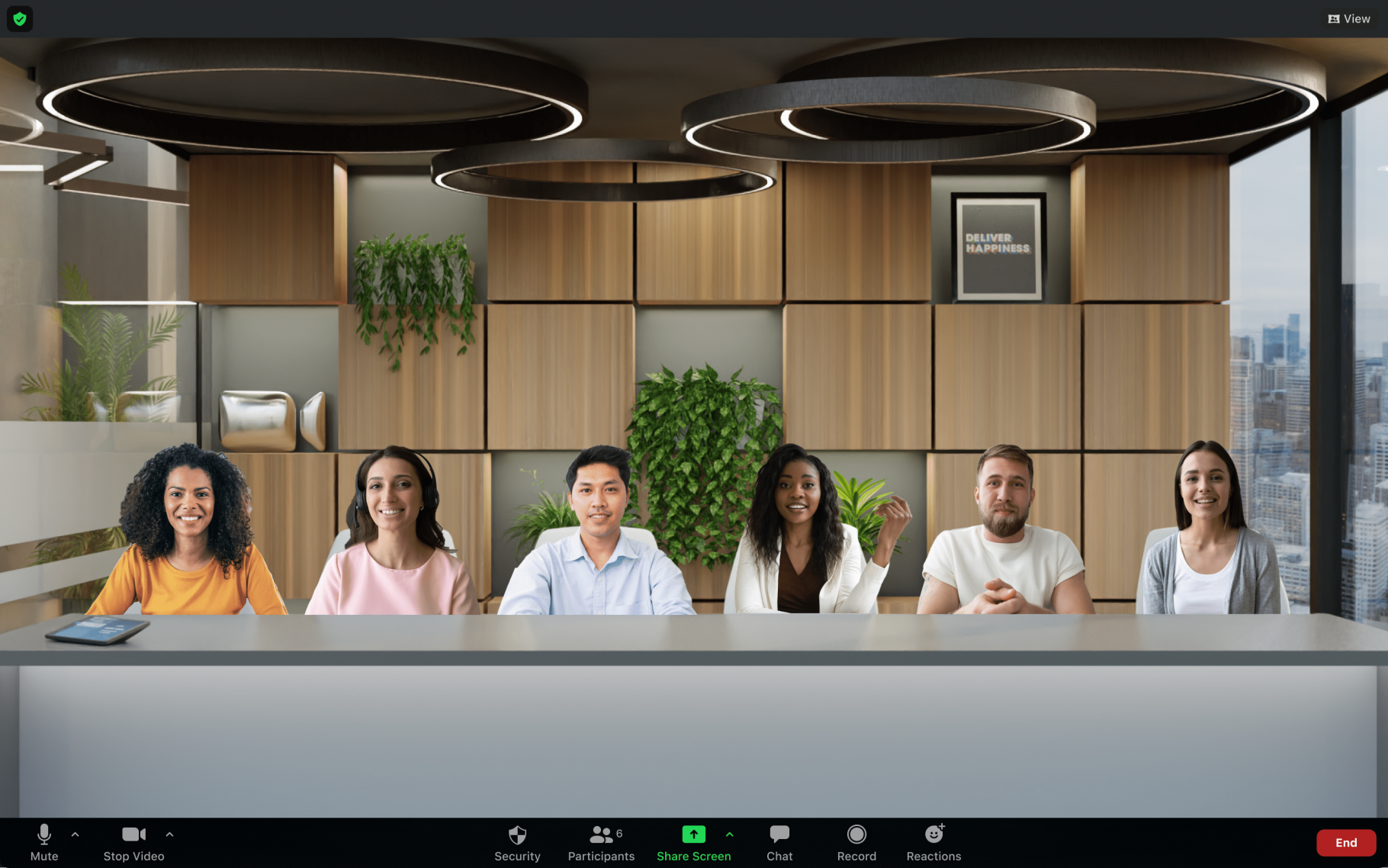
Qu’est-ce que la vue immersive en zoom
Comme son nom l’indique, la fonctionnalité vise à offrir une expérience de réunion virtuelle plus immersive à ses utilisateurs. La vue immersive dans Zoom permet aux hôtes de réunion d’organiser les participants dans un seul arrière-plan virtuel dans les réunions et les webinaires. Cela produira l’effet de se trouver dans un même espace partagé, diminuant les limites que les flux vidéo dans les réunions imposent autrement.
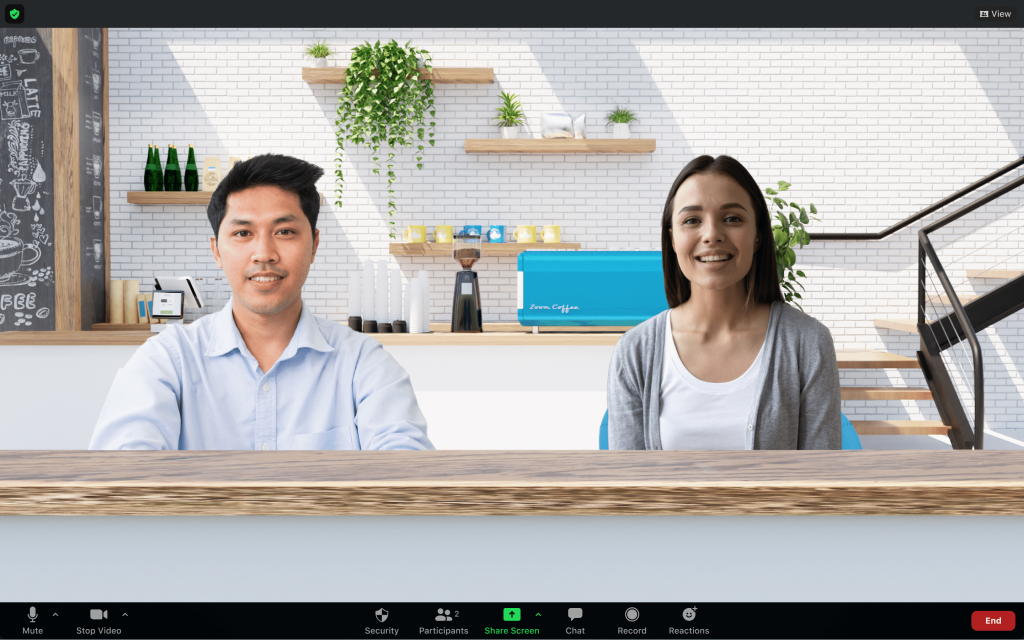
Grâce à la vue immersive, les participants peuvent être dans la même salle de classe, salle de conférence, auditorium, café ou avoir une petite conversation agréable au coin du feu, pour ne citer que quelques scénarios. Le fait est qu’il existe plusieurs scènes à partir desquelles les hôtes peuvent choisir de préparer le terrain. Vous pouvez même être stupide et faire comme si vous étiez tous des portraits suspendus dans une galerie d’art (ou à Poudlard, car les portraits bougeront).

Activation de la vue immersive pour votre compte Zoom
La vue immersive est une fonctionnalité gratuite accessible à tous. Vous devez utiliser Zoom 5.6.3 ou supérieur pour pouvoir utiliser cette fonction. Pour mettre à jour votre client Zoom, cliquez sur l’icône de votre profil dans le coin supérieur droit de l’application de bureau Zoom et sélectionnez «Vérifier les mises à jour» dans le menu.
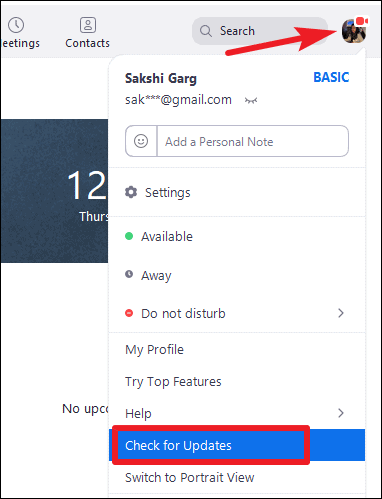
Si l’application n’a pas été mise à jour automatiquement, la mise à jour commencera.
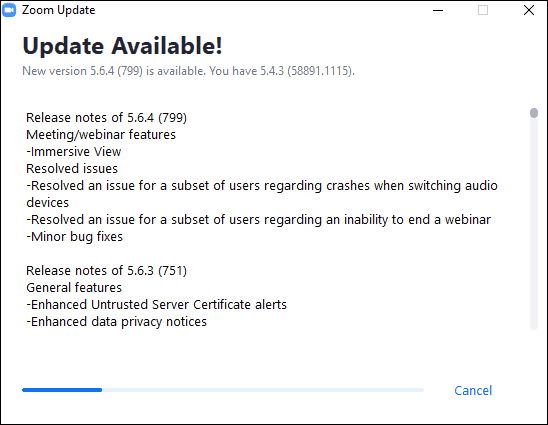
De plus, il sera activé par défaut pour tous les comptes Pro gratuits et uniques. Mais pour les autres types de comptes, les administrateurs devront activer la fonctionnalité à partir du portail Web. Pour activer la vue immersive pour tous les comptes de votre organisation, accédez à zoom.us et connectez-vous avec le compte administrateur.
Ensuite, accédez à”Paramètres”dans le menu de navigation sur la gauche.
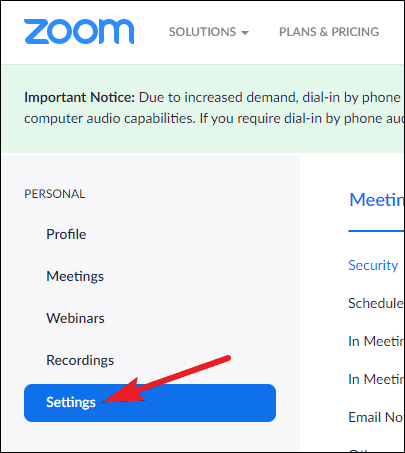
Dans l’onglet Réunion, accédez à la section”En réunion (avancé)”.
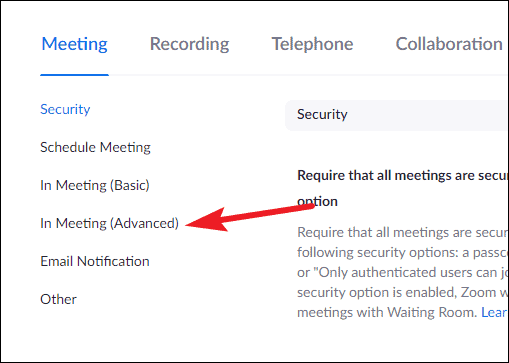
Vous y trouverez l’option de vue immersive. Assurez-vous que la bascule est activée et activez-la si ce n’est pas le cas.
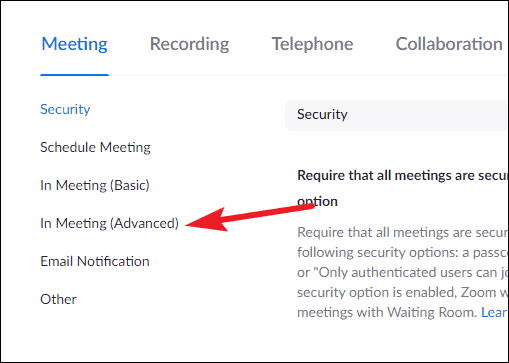
Les propriétaires de compte unique peuvent également activer/désactiver la vue immersive à partir du portail Web de la même manière.
Remarque: Si l’option est grisée pour votre compte, votre administrateur l’a peut-être désactivée.
Utilisation de la vue immersive en zoom
Seuls les organisateurs de réunions peuvent activer la vue immersive dans les réunions ou les webinaires pour les autres participants. Contrairement aux autres vues, la vue immersive est commune à tous les participants et tout le monde voit la scène sélectionnée par l’organisateur de la réunion.
Il y a quelques scènes virtuelles parmi lesquelles choisir, et l’hôte peut également sélectionner leur arrière-plan comme vue immersive. Vous pouvez également télécharger d’autres arrière-plans depuis votre ordinateur. Le nombre de participants varie pour chaque scène, mais le maximum absolu que vous pouvez intégrer est de 25.
Les hôtes peuvent également réorganiser la position et la taille des vidéos des participants pour rendre l’expérience plus collaborative.
Pour activer la vue immersive, cliquez sur l’option”Afficher”dans le coin supérieur droit de la fenêtre de la réunion.
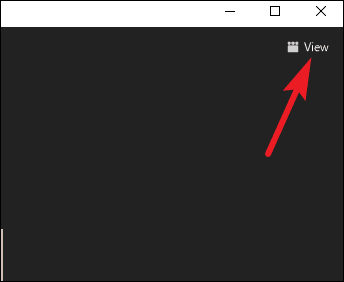
Ensuite, sélectionnez”Scène immersive”parmi les options qui apparaissent pour passer de votre vue actuelle.
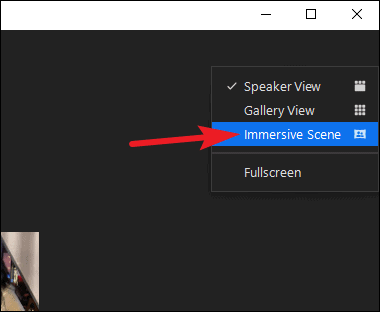
La fenêtre de sélection de la vue immersive apparaîtra. Tout d’abord, sélectionnez la manière dont vous souhaitez placer les participants dans la scène.”Automatiquement”est présélectionné, mais vous pouvez également passer à”Manuellement”.
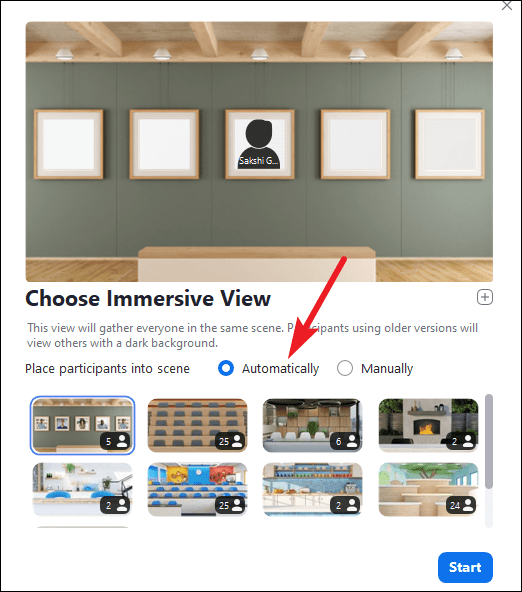
Sous Automatiquement, Zoom inclura autant de participants que possible. Vous pouvez échanger des participants plus tard.
Sous Manuellement, vous choisissez les participants à inclure à partir de zéro. Si vous choisissez plus de participants que le nombre autorisé, Zoom supprimera automatiquement les extras.
Maintenant, vous devez choisir la scène. Chaque scène listera le nombre de participants qu’elle peut organiser dans son coin inférieur droit. Sélectionnez la scène que vous souhaitez utiliser. Vous pouvez voir l’aperçu de la scène sélectionnée dans la fenêtre d’aperçu.
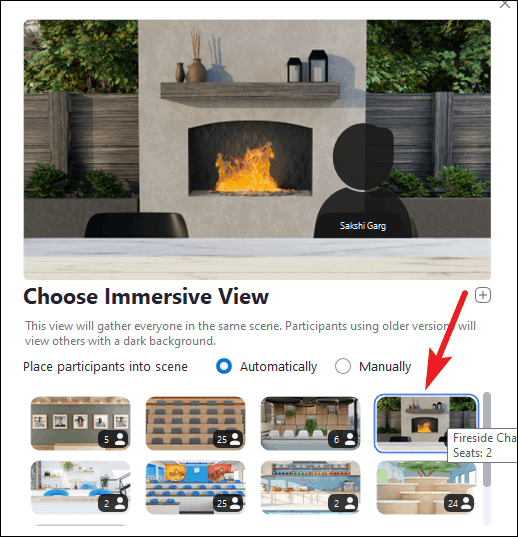
Pour utiliser votre vidéo comme scène immersive, faites défiler vers le bas et sélectionnez”Ma vidéo”. Assurez-vous que votre vidéo est activée pour utiliser cette scène.
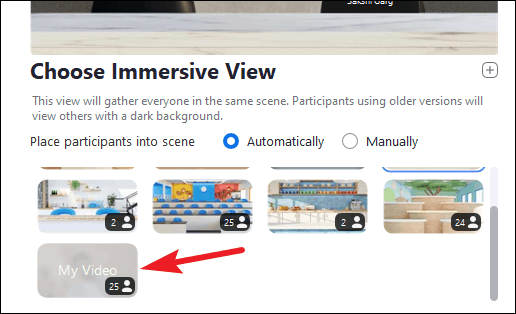
Si vous souhaitez utiliser un arrière-plan de votre ordinateur à la place, cliquez sur le bouton «+» et sélectionnez l’image. Lorsque vous utilisez une image personnalisée, il n’y a pas d’endroits prédéfinis pour les participants, comme dans la salle de classe ou dans un café. Vous devrez faire glisser manuellement les vidéos des participants sur l’arrière-plan comme bon vous semble.
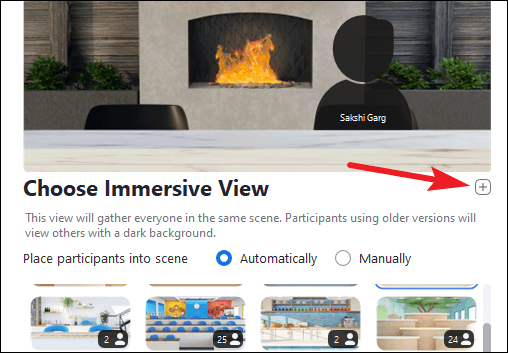
Enfin, cliquez sur le bouton”Démarrer”pour commencer.
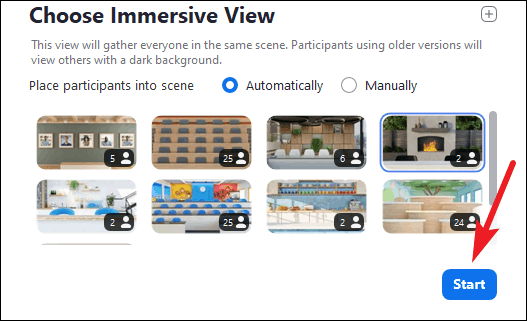
Lorsque la vue immersive commence, tous les participants à la réunion la verront sur leur écran. Les participants qui pourraient utiliser des versions plus anciennes du client de bureau ou des applications mobiles continueront de voir la vue Galerie ou Haut-parleur uniquement, mais avec un arrière-plan noir. Les autres participants à la réunion verront toujours ces utilisateurs dans la vue immersive.
Si des utilisateurs ont désactivé leur vidéo, leur photo de profil apparaîtra à la place.
Pour les réunions de plus de 25 participants, les participants supplémentaires apparaîtront dans une bande de vignettes au-dessus de la scène immersive.
Si l’hôte commence à partager son écran, la vue immersive se désactive. Dès que la session de partage d’écran se termine, la vue immersive reprend avec la scène précédente. La vue immersive n’est pas non plus disponible dans les enregistrements.
L’enregistrement de la réunion présentera la même vue (Galerie/Haut-parleur) qui était active avant le début de la vue immersive.
La vue immersive sera idéale pour ajouter l’épicéa indispensable à vos visioconférences. Avec le sentiment d’être dans le même espace physique, les réunions virtuelles seront plus amusantes, collaboratives et engageantes!